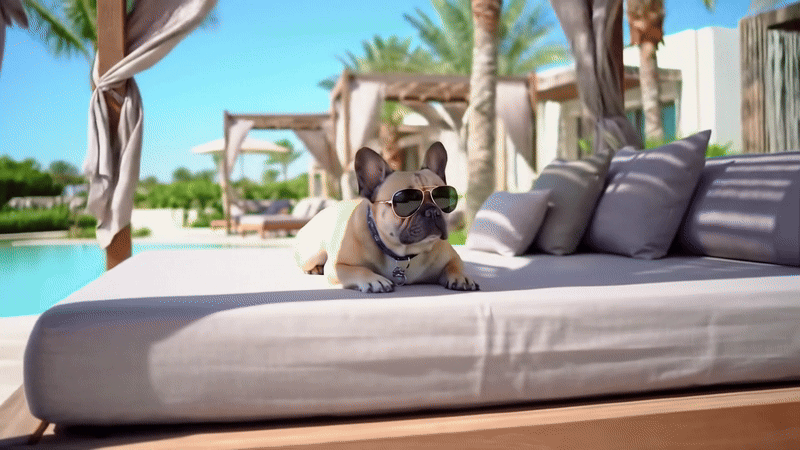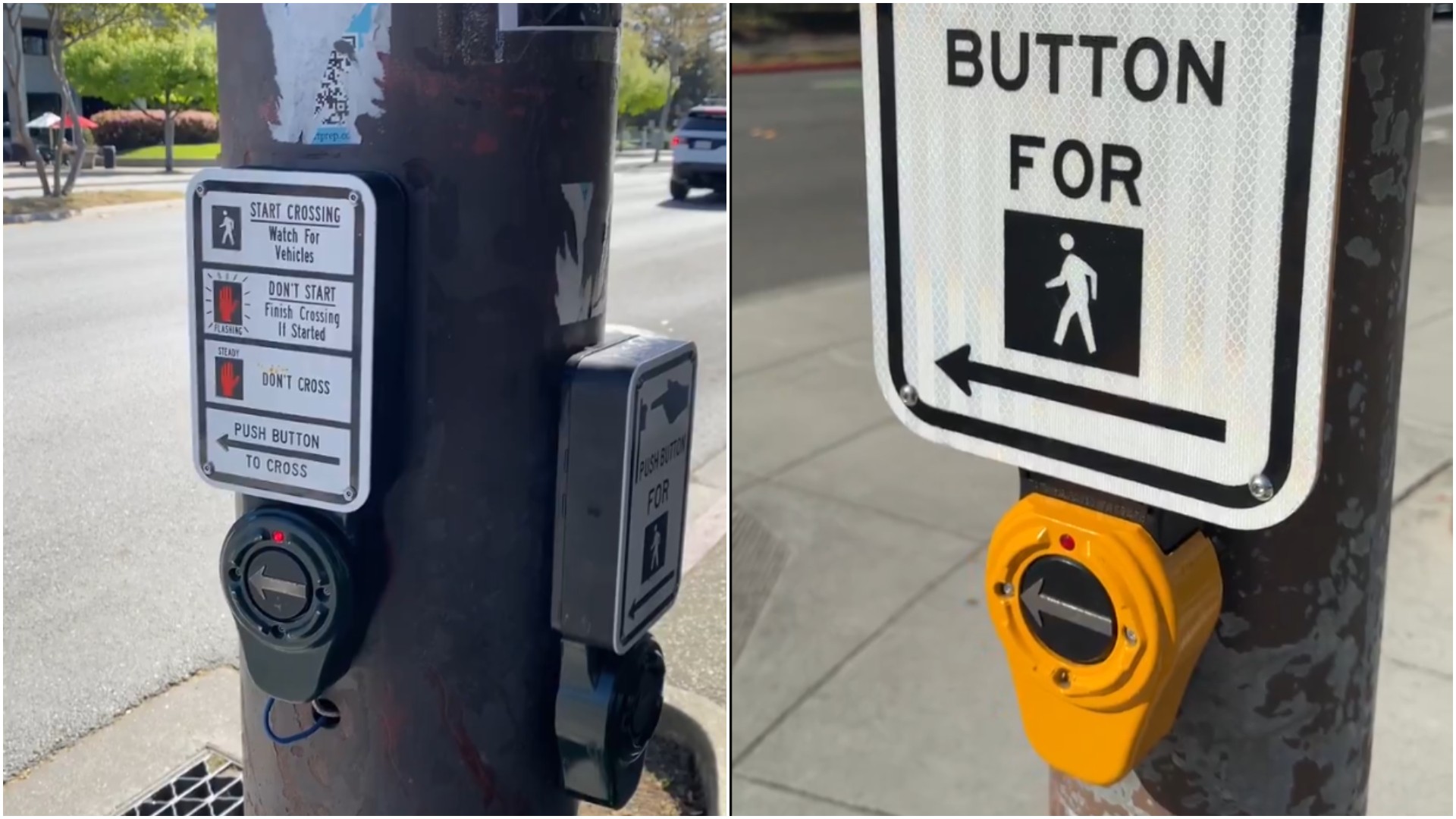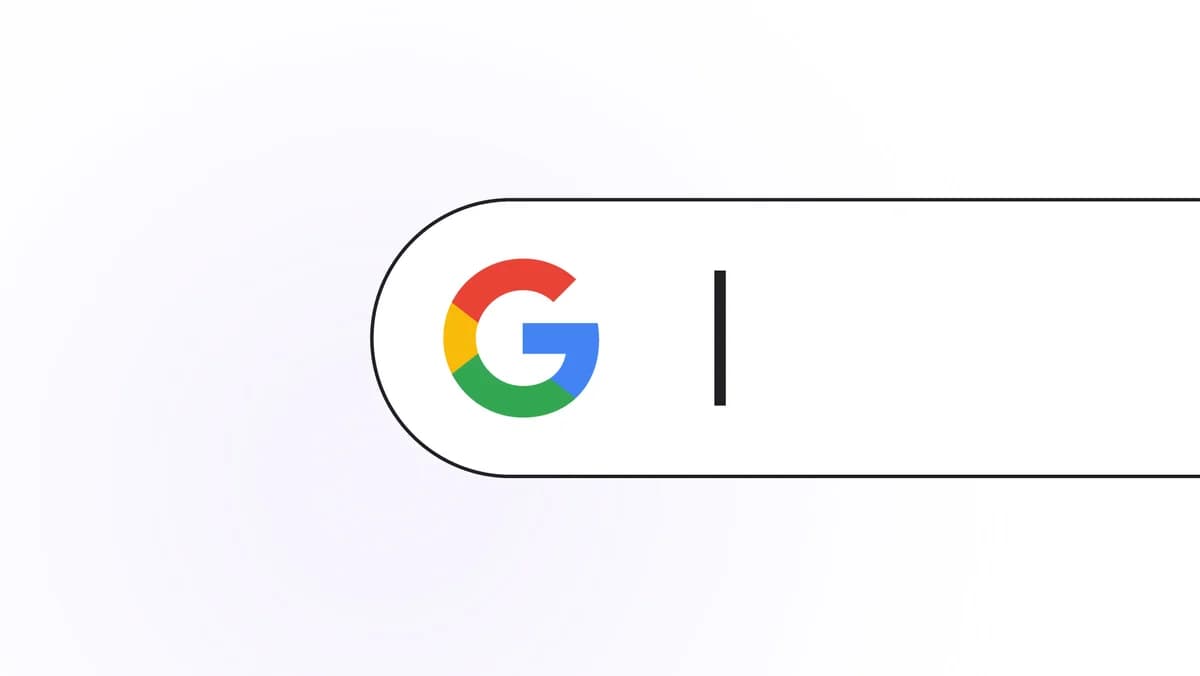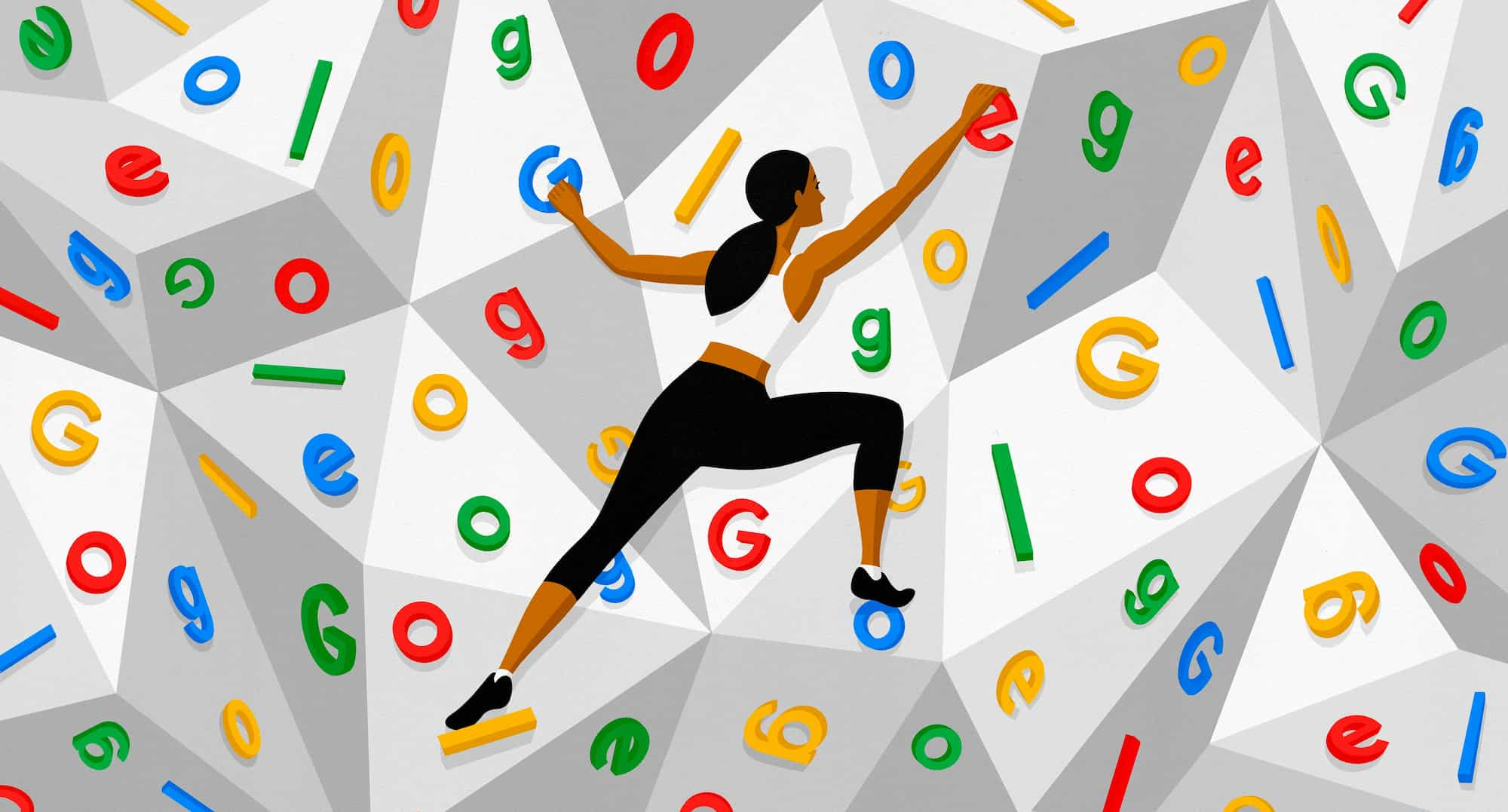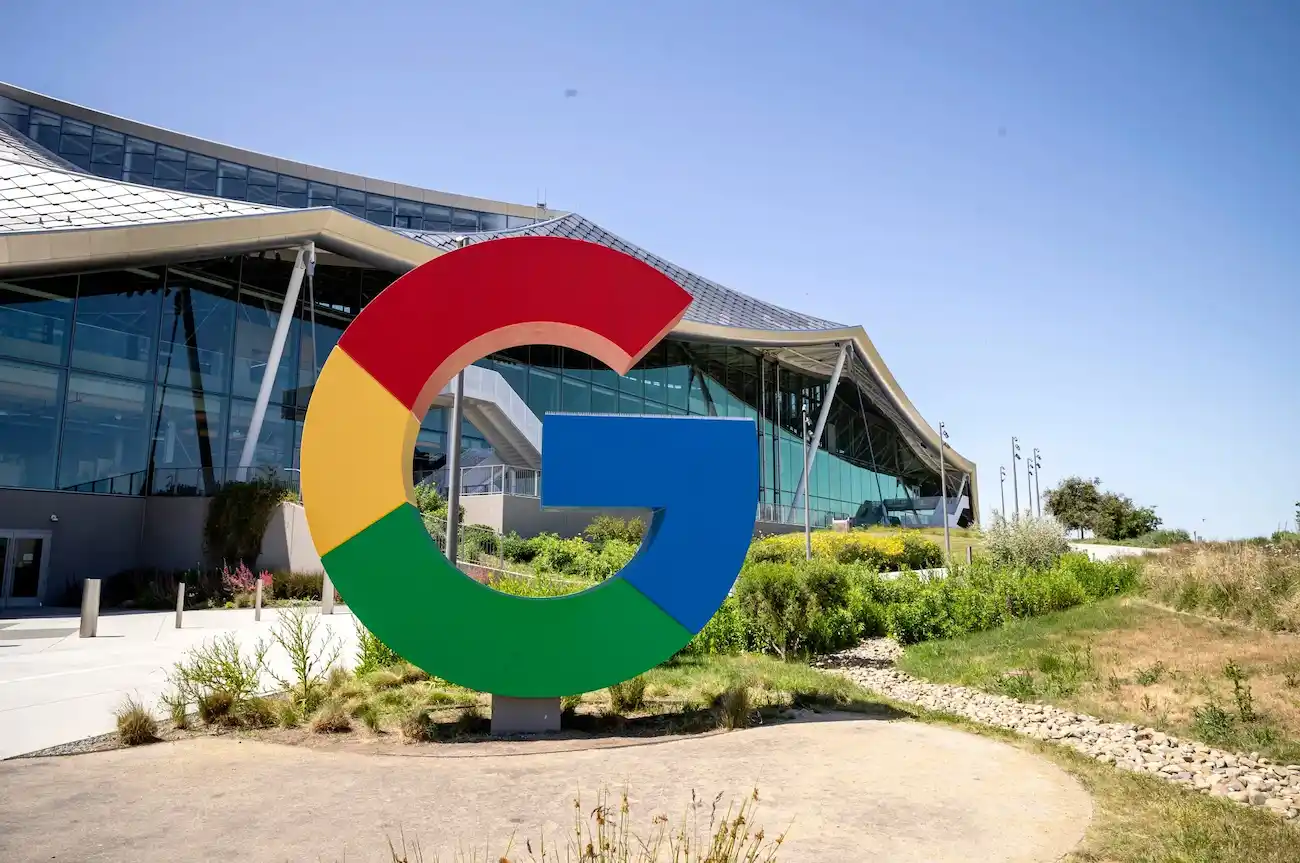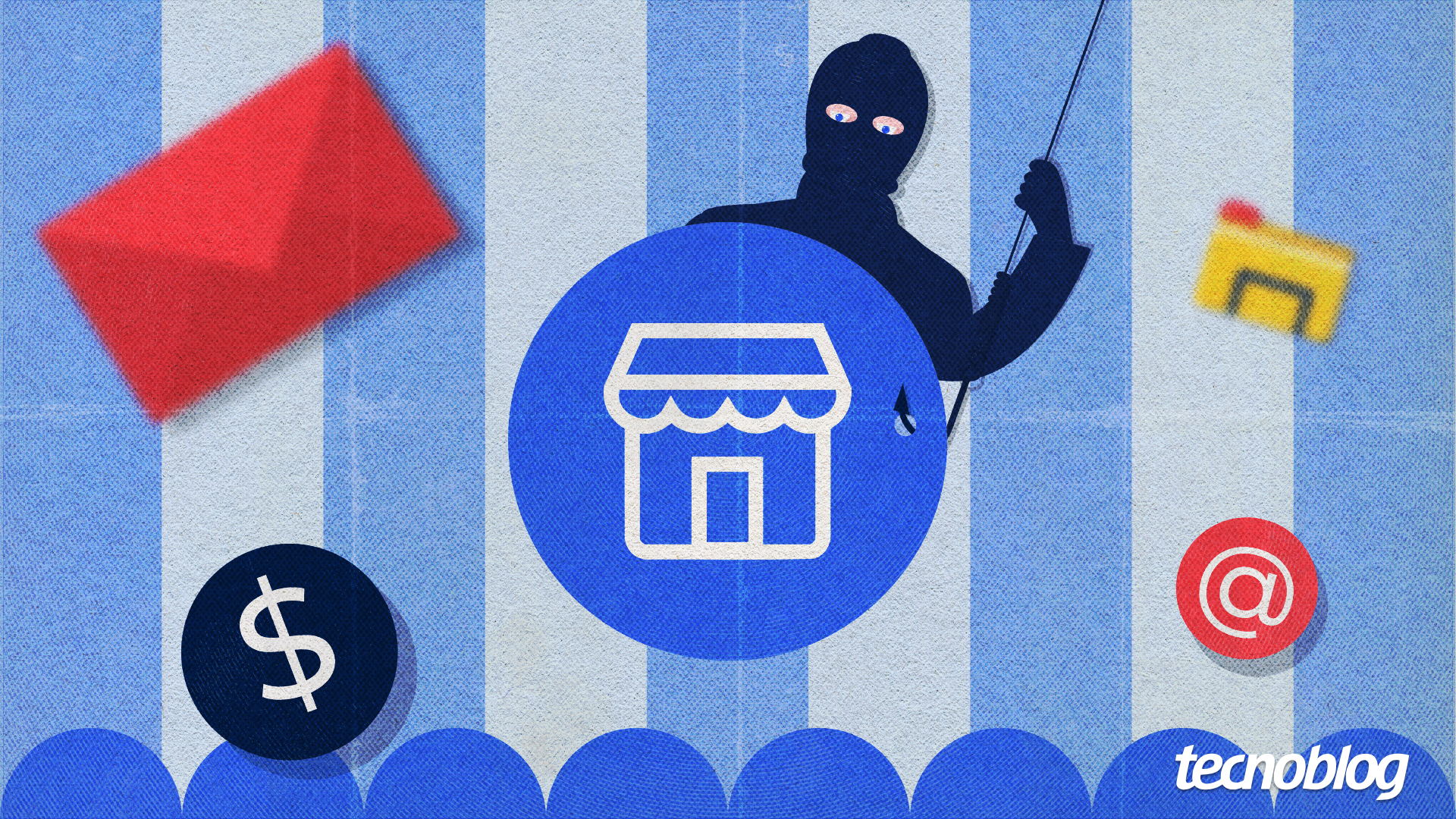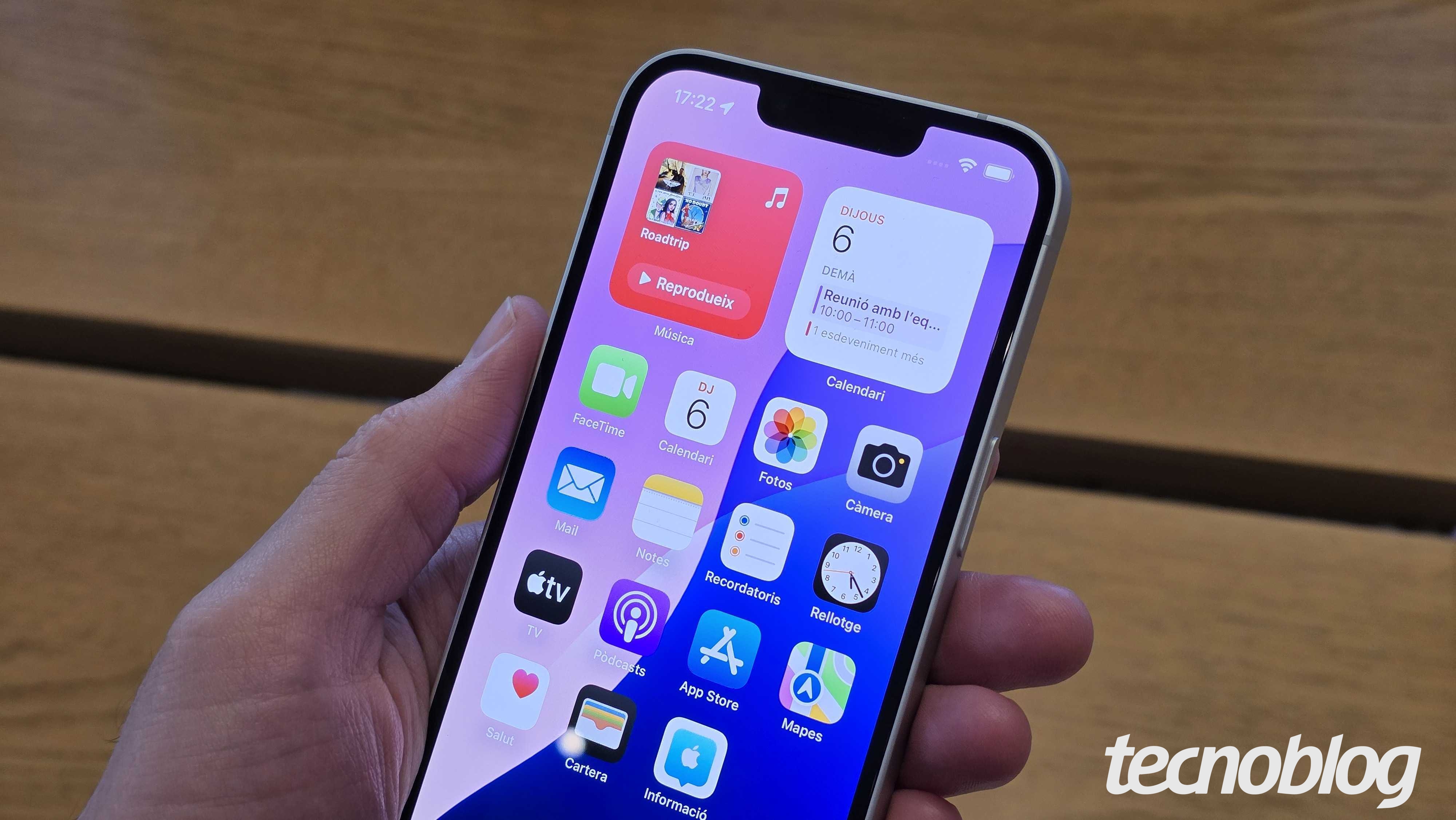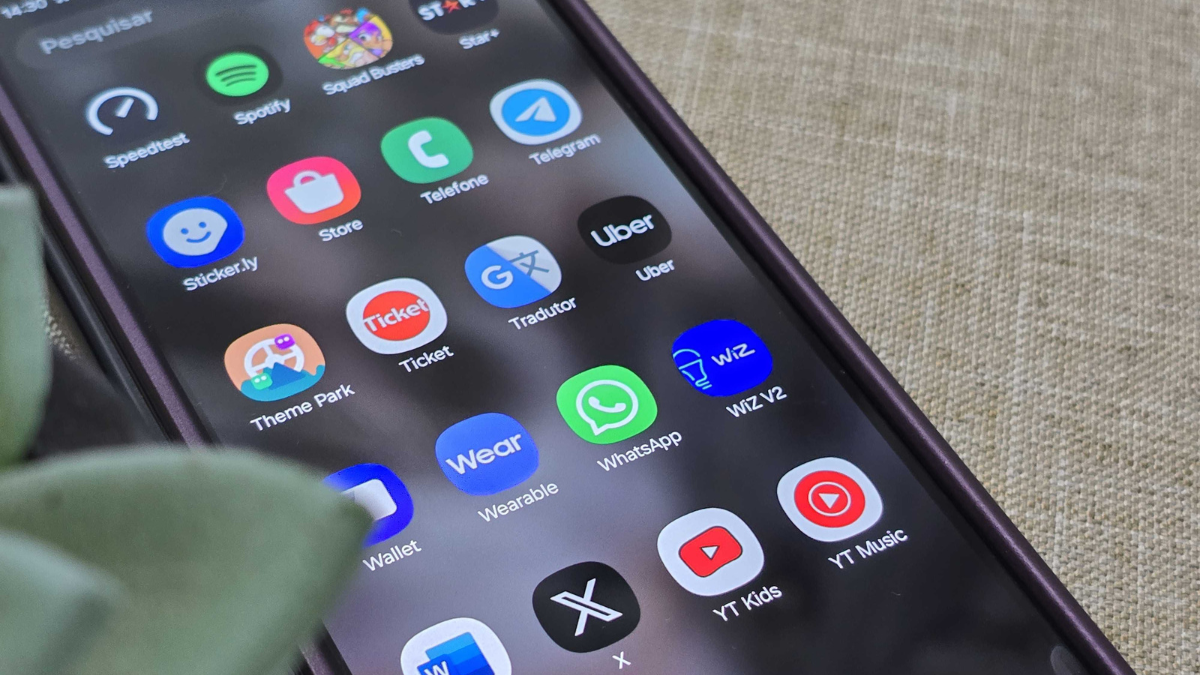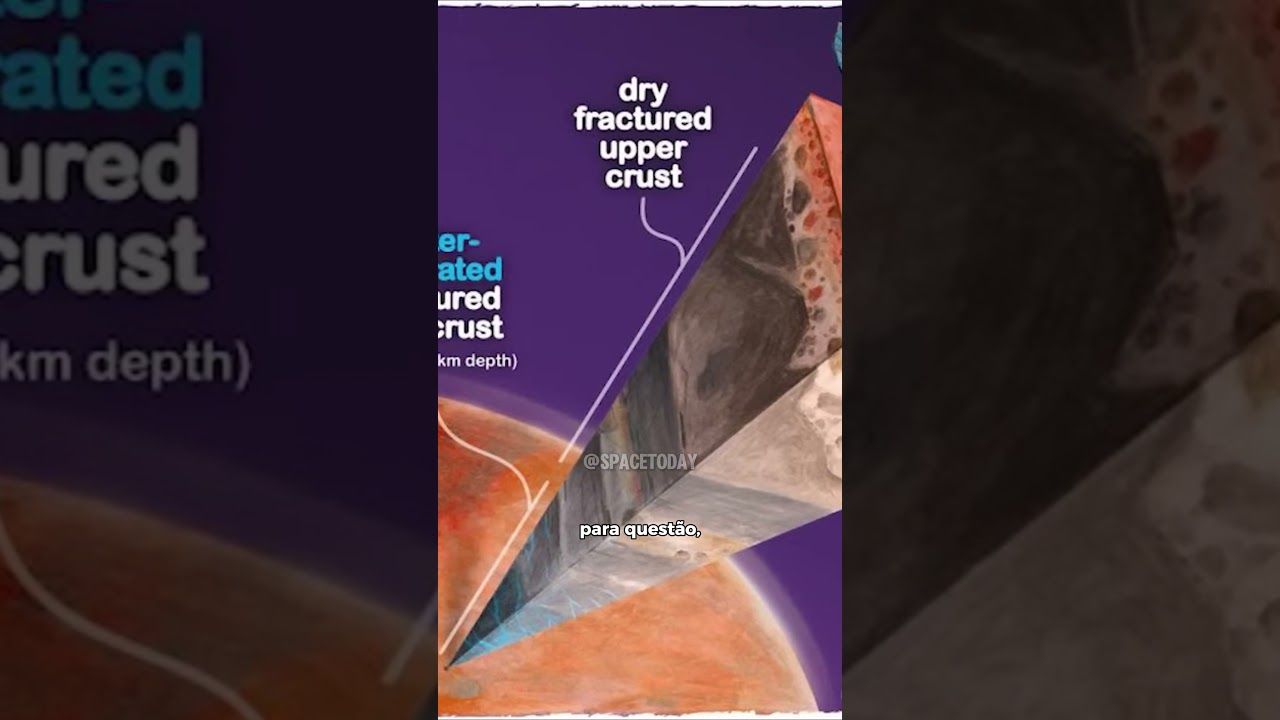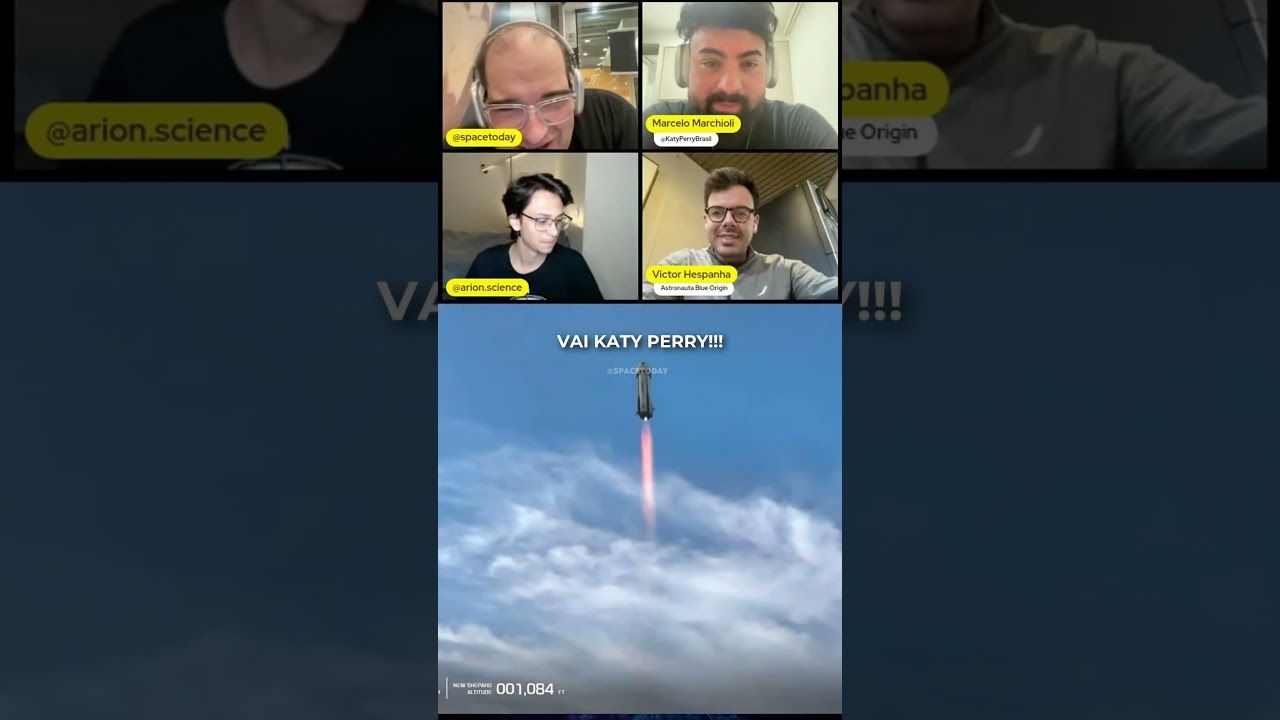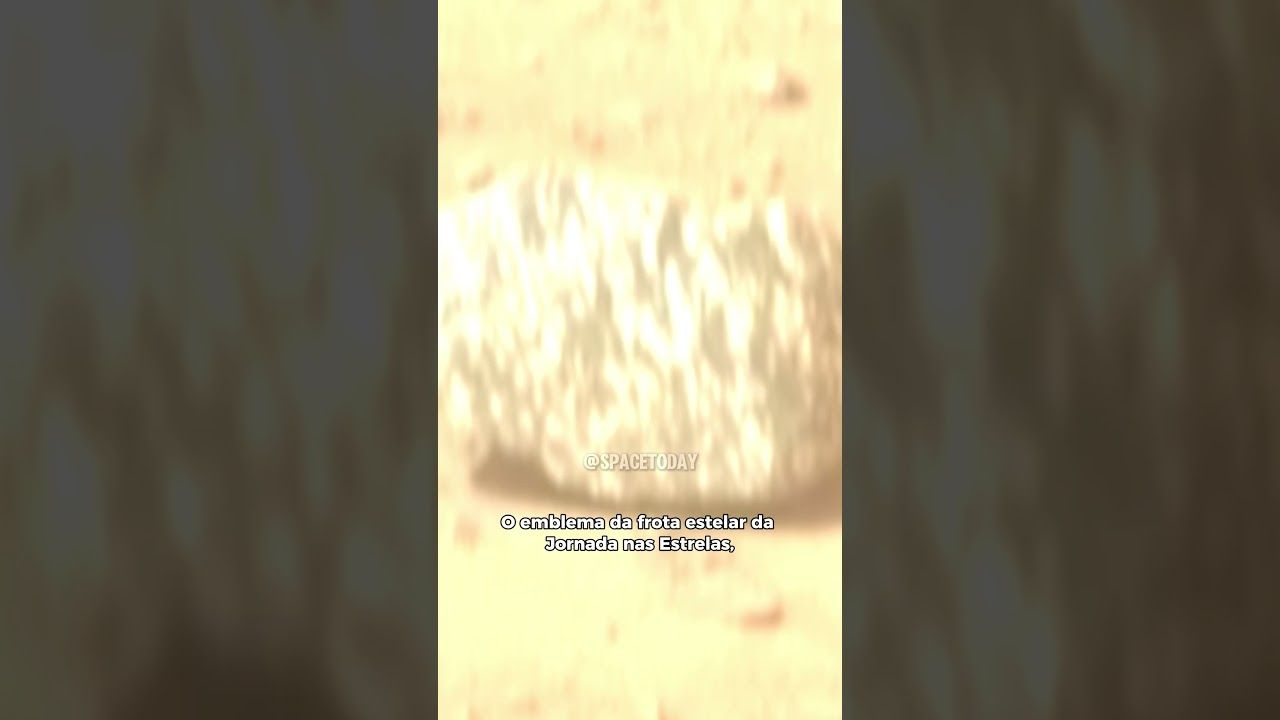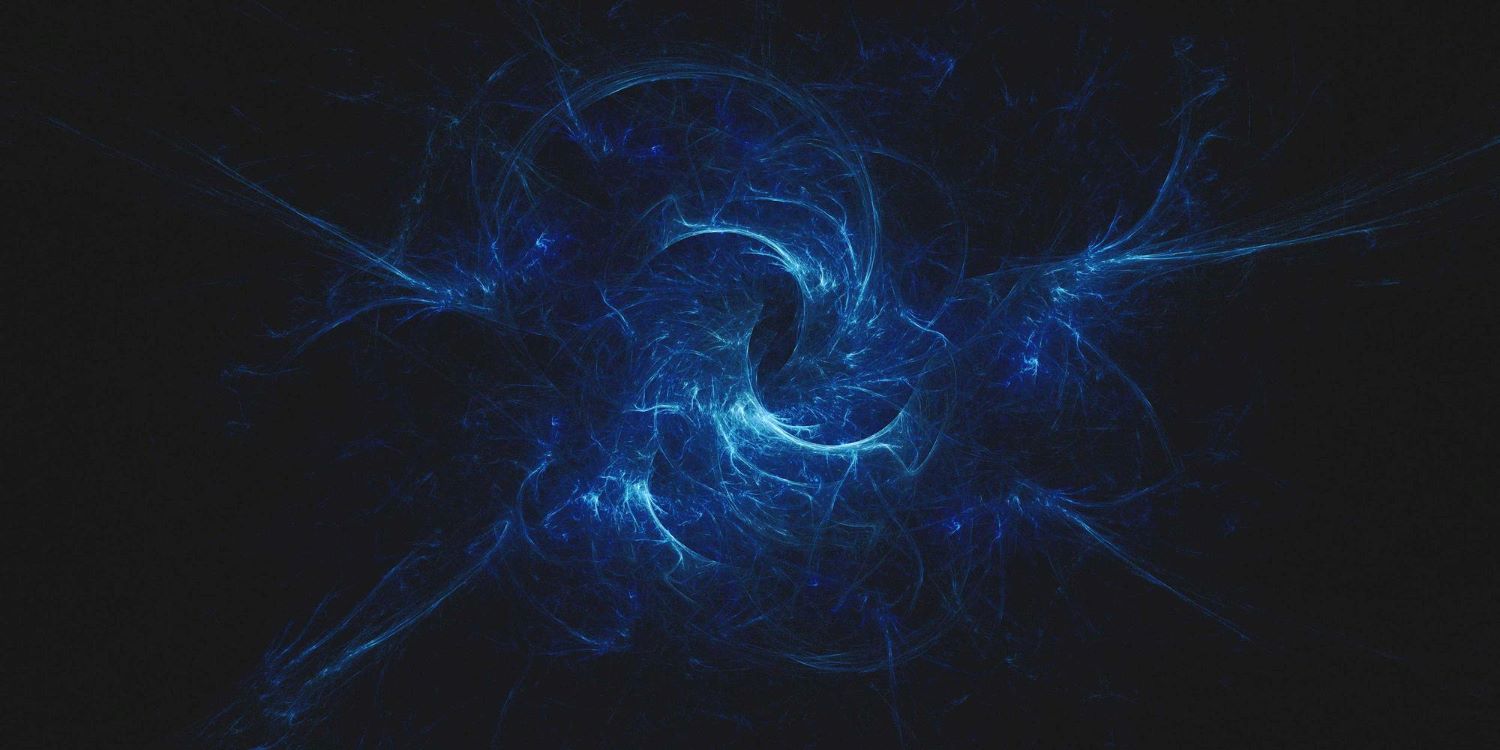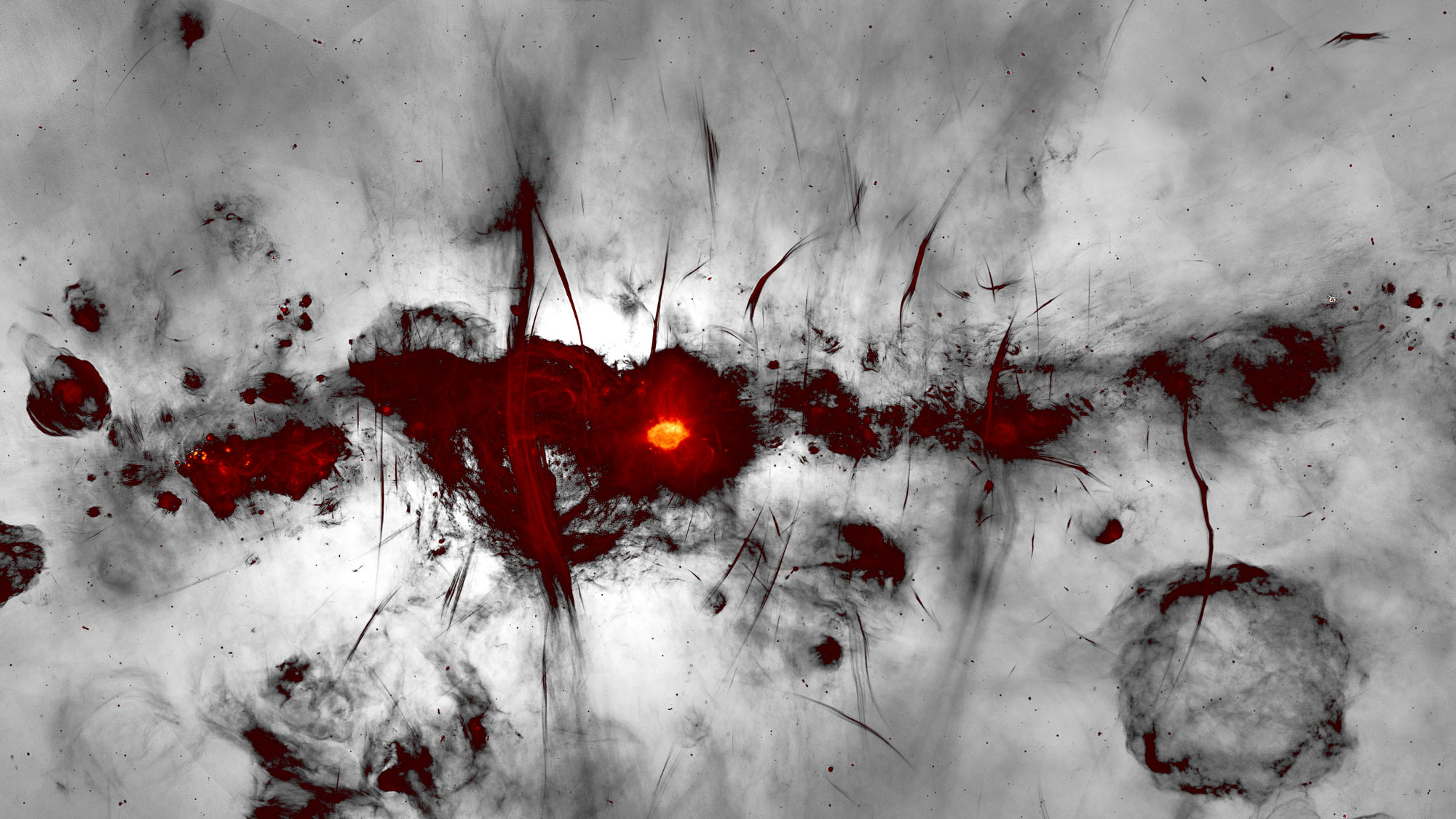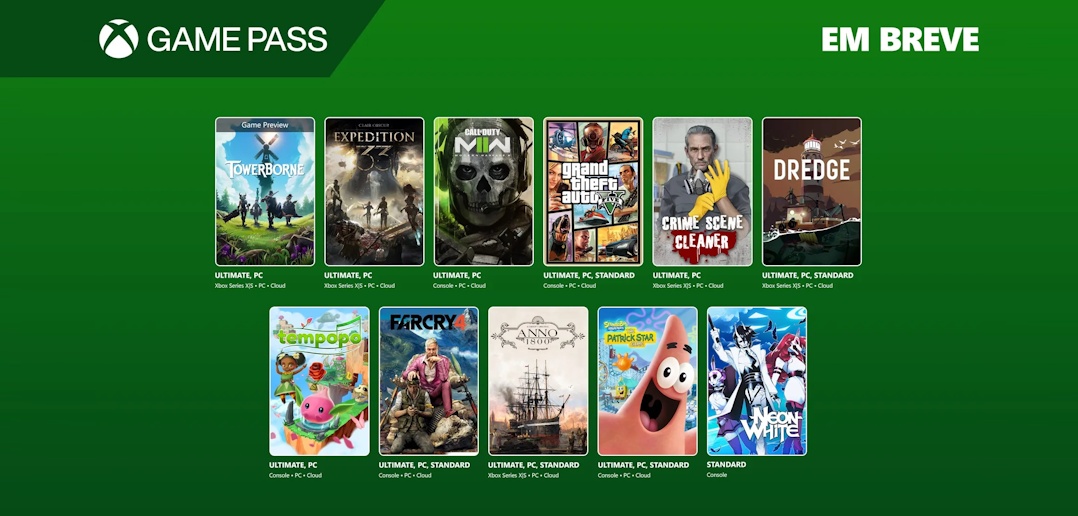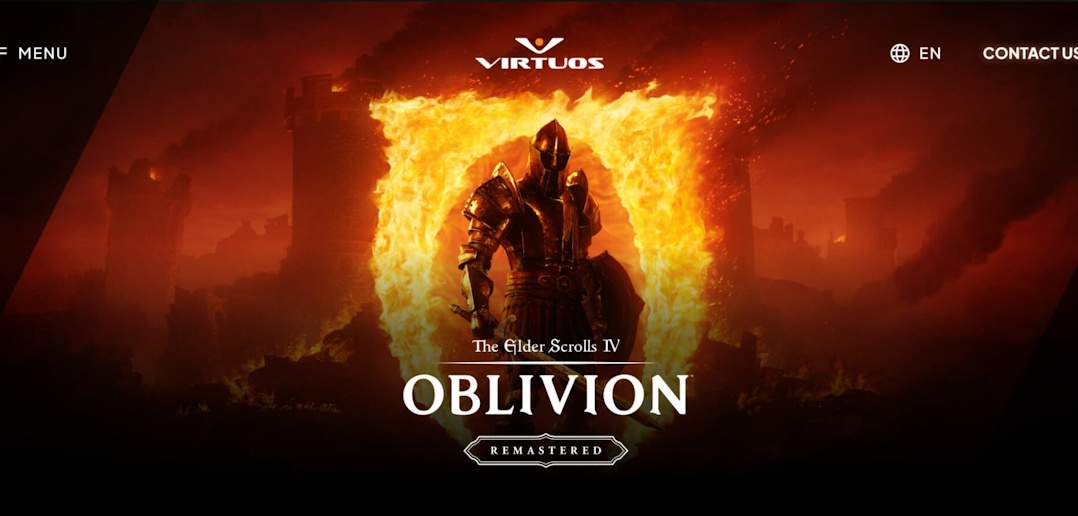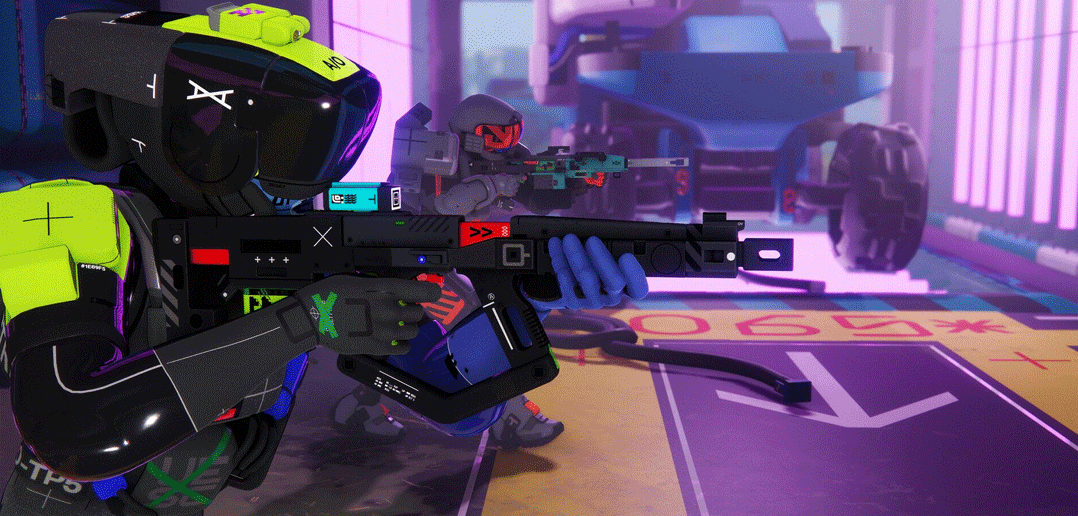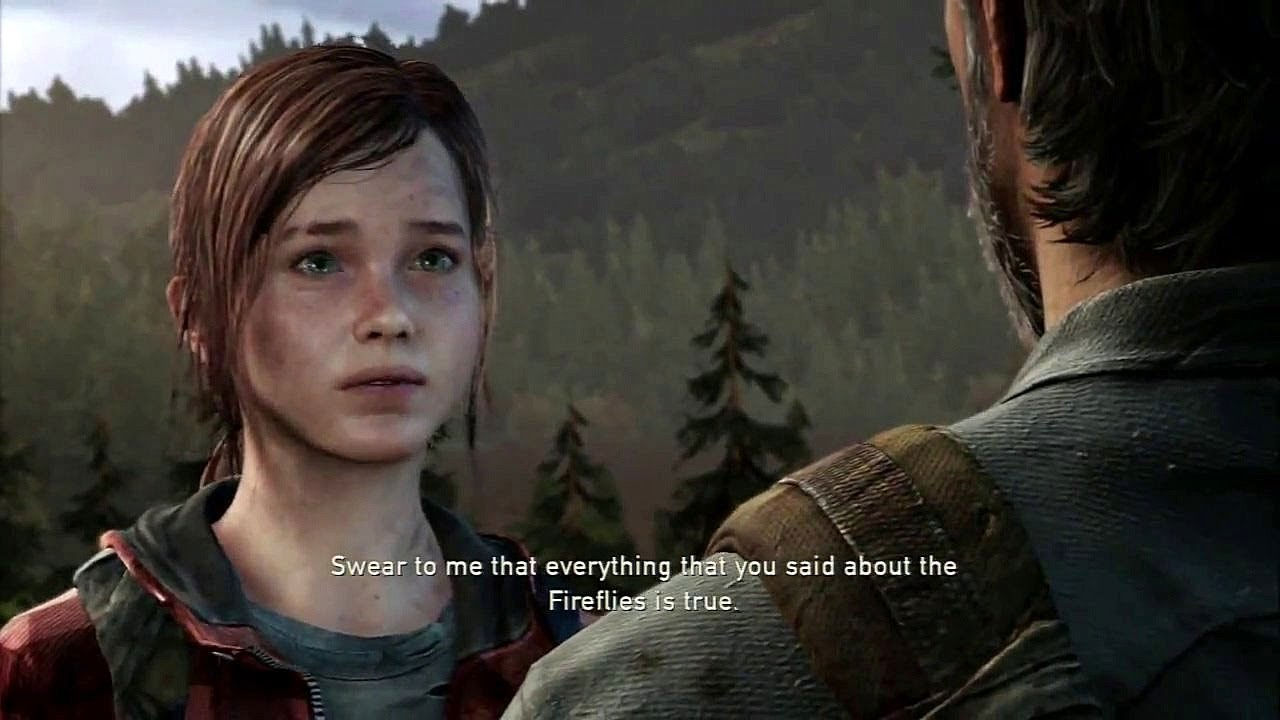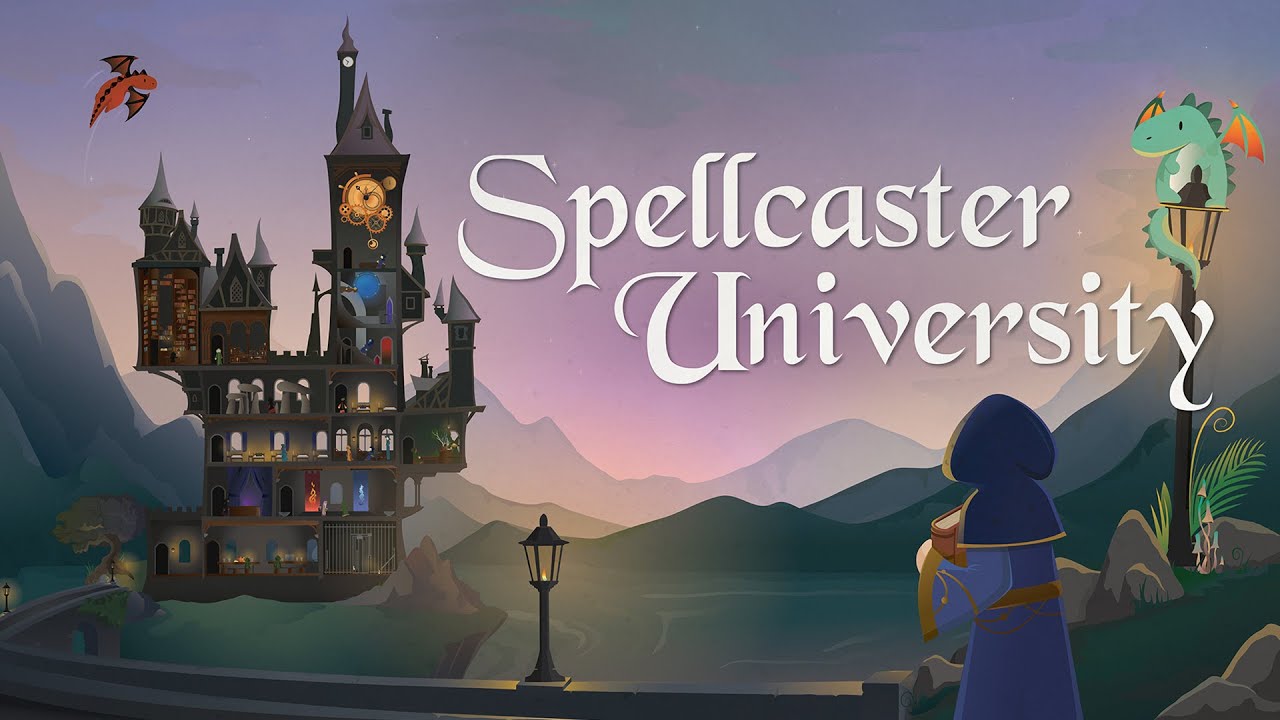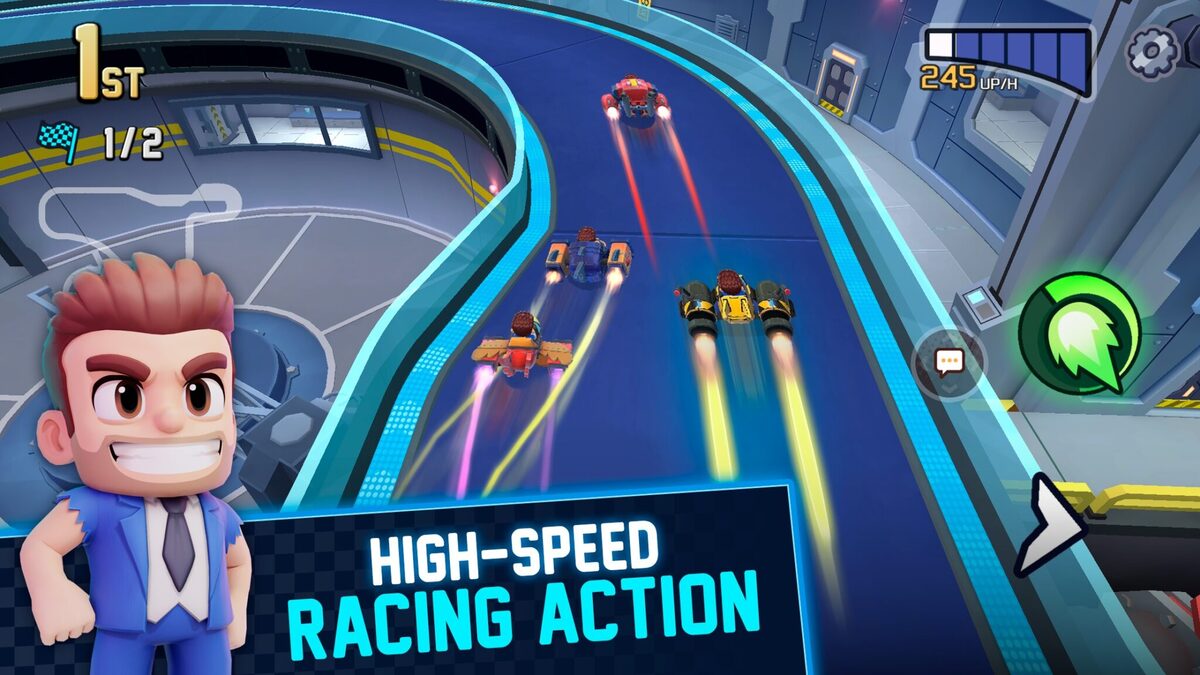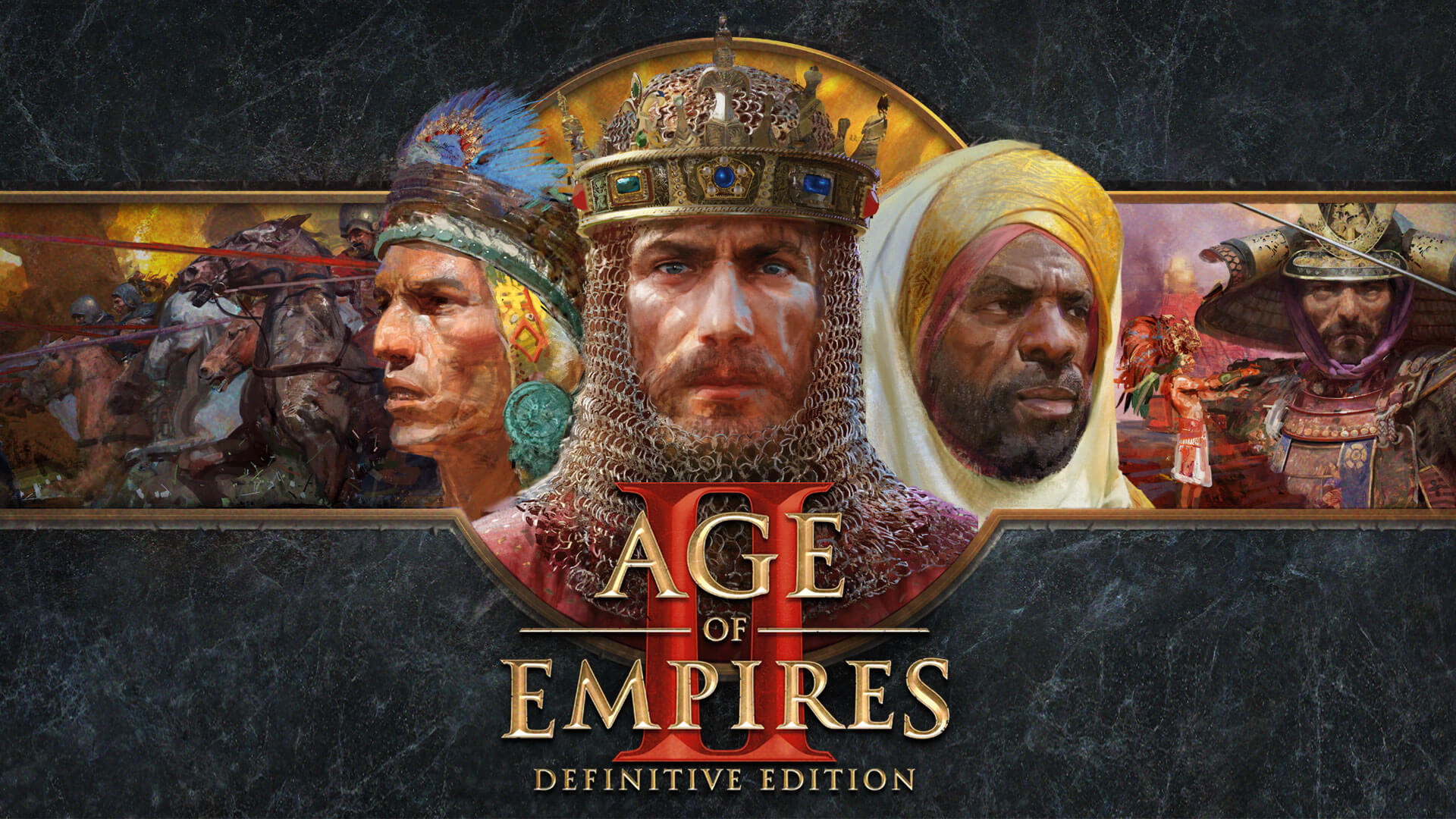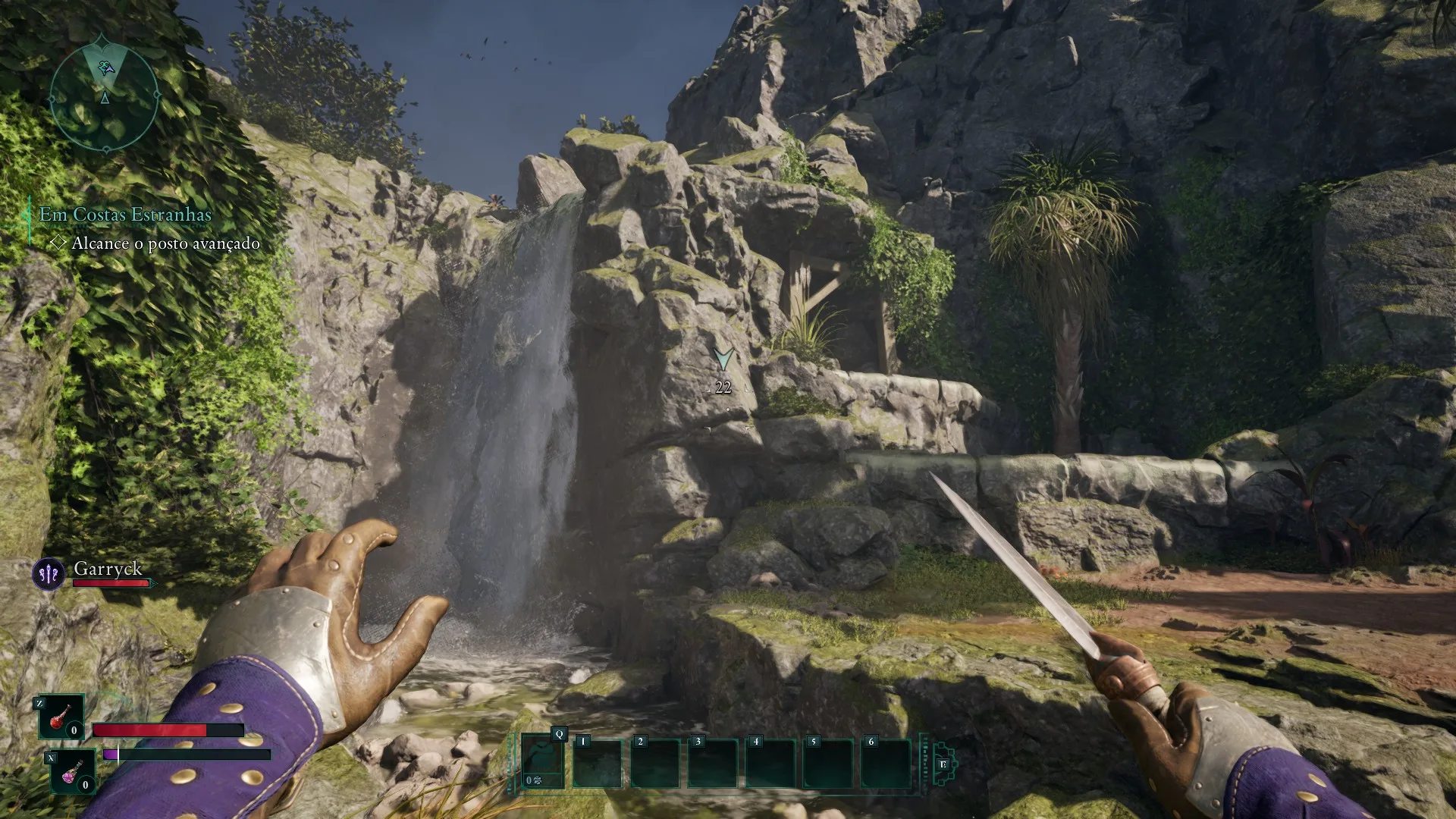Como apagar o histórico de vídeos assistidos no Facebook
Apagar o histórico de vídeos assistidos no Facebook evita que o algoritmo da rede social continue sugerindo conteúdos semelhantes Como apagar o histórico de vídeos assistidos no Facebook
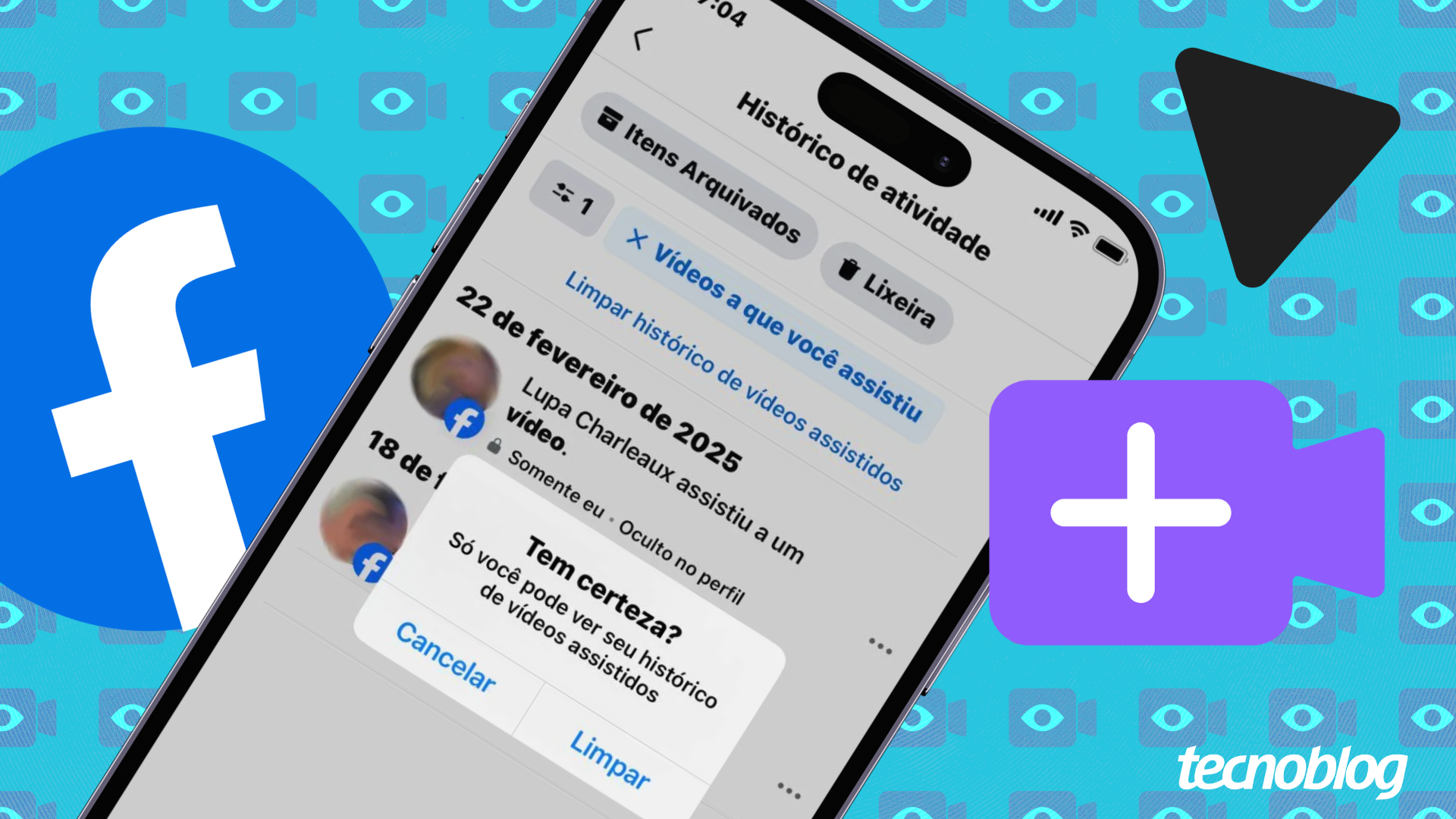
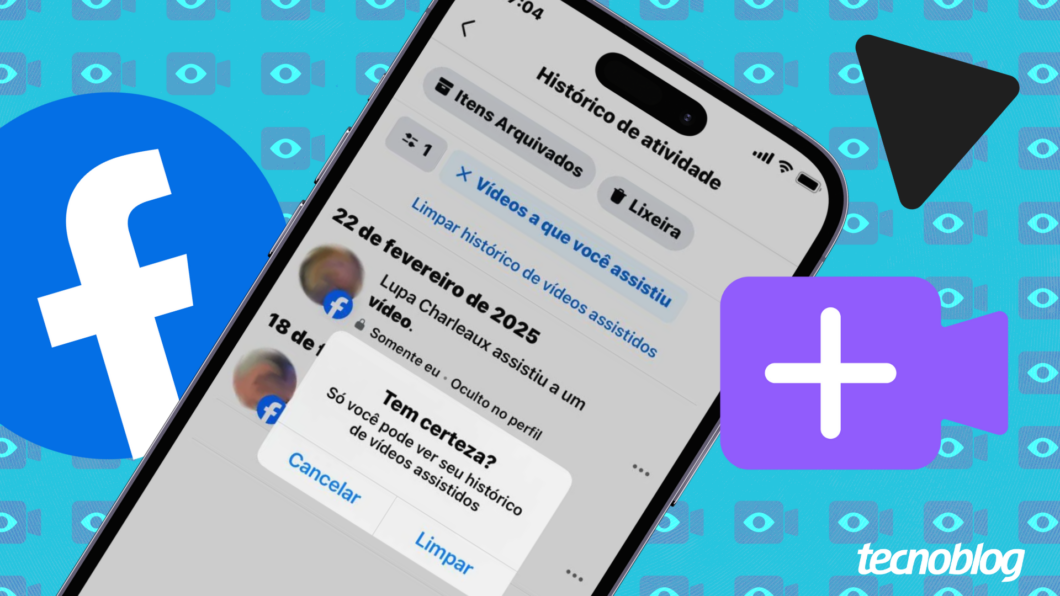
Você pode limpar o histórico de vídeos assistidos no Facebook pelo app para celulares Android e iPhone ou pela versão web no PC. Para isso, acesse o menu “Registro de atividades”, selecione a opção “Vídeos assistidos” e use a ferramenta para apagar os conteúdos visualizados na rede social.
Quando você deleta o histórico de visualizações do Facebook, o algoritmo de recomendações é redefinido. Dessa maneira, a rede social passará a indicar conteúdos menos relacionados aos seus gostos pessoais.
Veja o passo a passo para excluir vídeos assistidos no Facebook.
Índice
- 1. Acesse seu perfil no Facebook
- 2. Toque no botão de três pontos do perfil
- 3. Abra o menu “Registro de atividades”
- 4. Selecione a opção “Vídeos assistidos” no Facebook
- 5. Limpe o histórico de vídeos assistidos no Facebook
- O que acontece ao excluir o histórico de vídeos assistidos no Facebook?
- O histórico de vídeos assistidos aparece para meus amigos do Facebook?
- É possível assistir vídeos no Facebook sem registrar no histórico?
- Tem como recuperar o histórico de vídeos assistidos no Facebook?
1. Acesse seu perfil no Facebook
Abra o aplicativo do Facebook no seu celular e toque na sua foto, no canto superior esquerdo, para acessar seu próprio perfil na rede social.
Importante: caso esteja usando o Facebook pelo navegador no PC, clique na aba com o seu nome no canto superior esquerdo da tela. Os passos a seguir são semelhantes em ambos dispositivos.
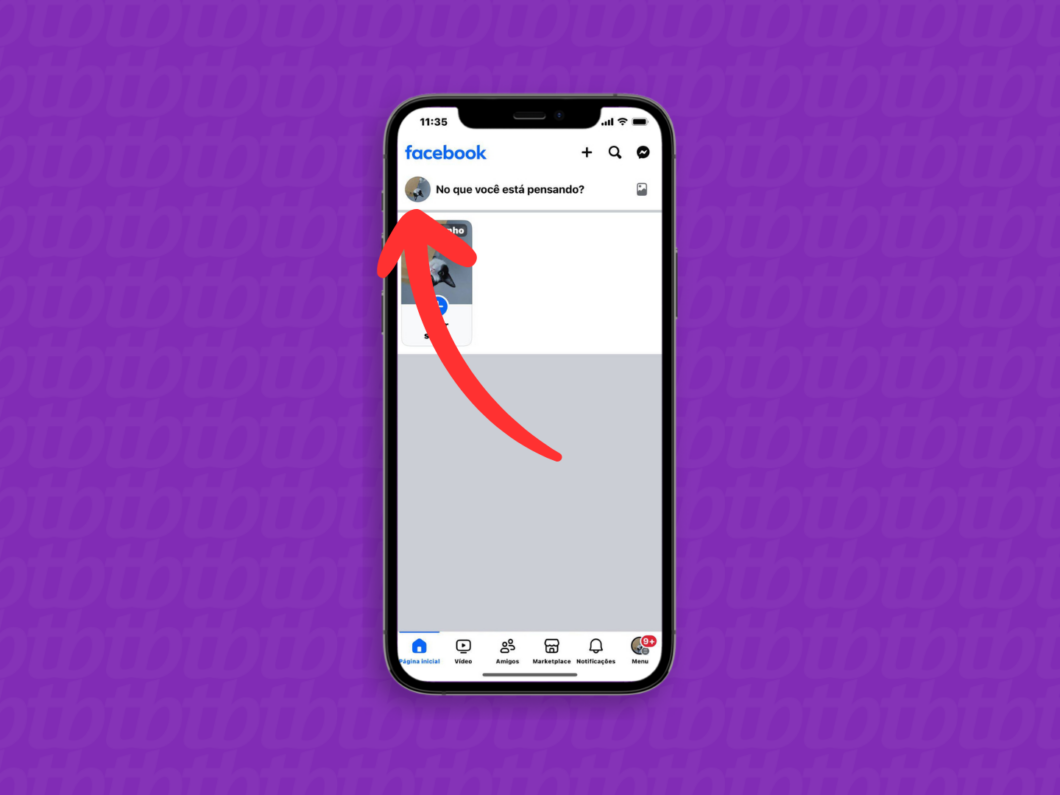
2. Toque no botão de três pontos do perfil
Toque no botão de três pontos, no canto direito da tela, para abrir um menu “Configurações do perfil” do Facebook.
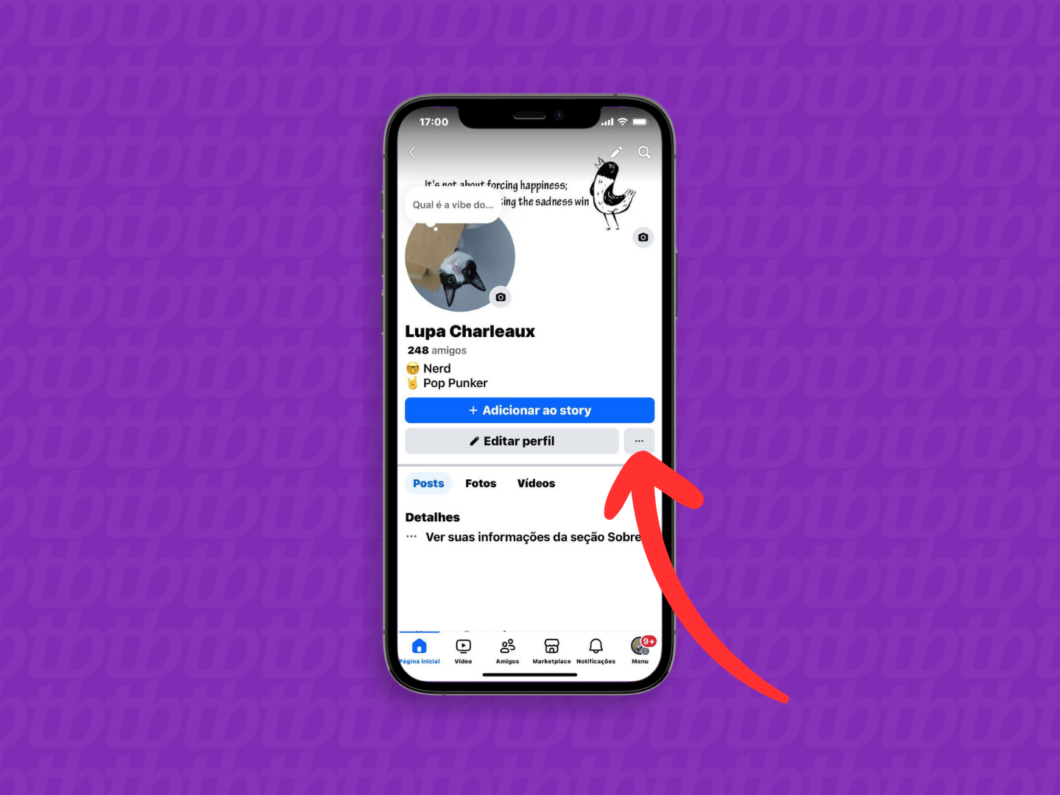
3. Abra o menu “Registro de atividades”
Toque em “Registro de atividades” para acessar o menu com o histórico das suas ações no Facebook.
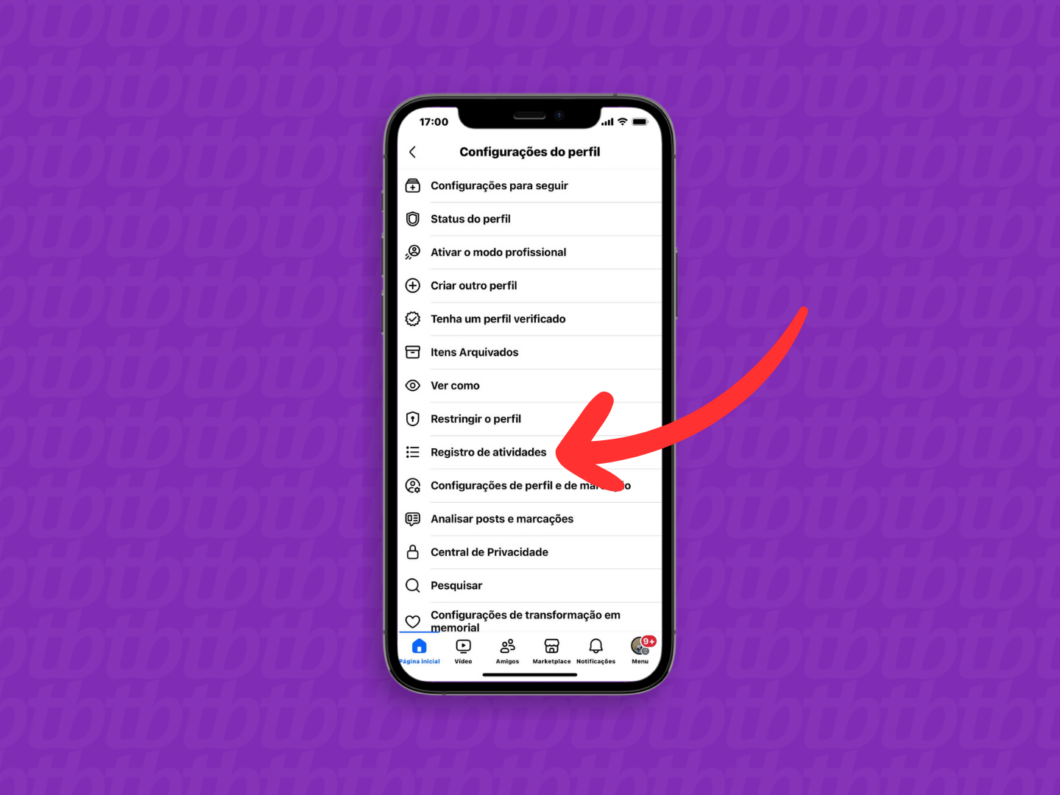
4. Selecione a opção “Vídeos assistidos” no Facebook
Na parte superior da tela, mova os botões de opções em azul para a esquerda e toque em “Vídeos assistidos”.
Importante: no PC, o menu “Vídeos assistidos” estará na lista de opções no centro da tela.
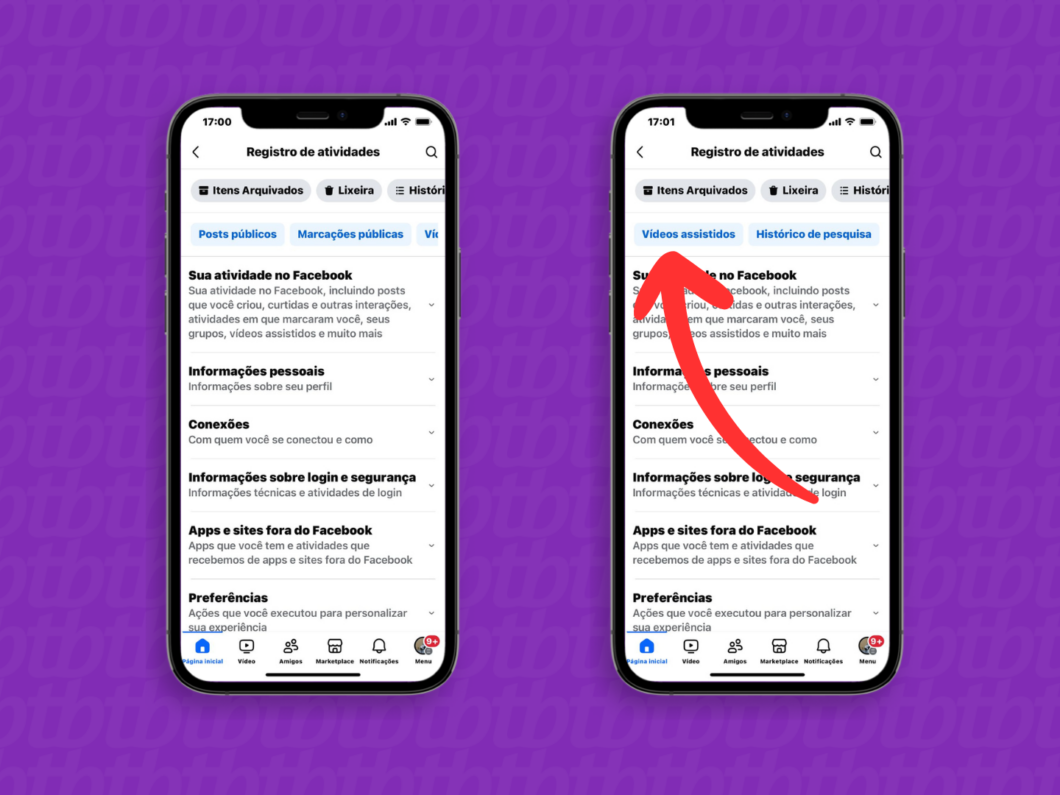
5. Limpe o histórico de vídeos assistidos no Facebook
Toque na opção “Limpar histórico de vídeos assistidos”, na parte superior da tela, para excluir a lista com as atividades. Depois, na janela pop-up, toque em “Limpar” para confirmar a ação.
Dica: caso queira apagar somente um vídeo do histórico do Facebook, toque no botão de três pontos ao lado do conteúdo e, em seguida, selecione “Excluir”.
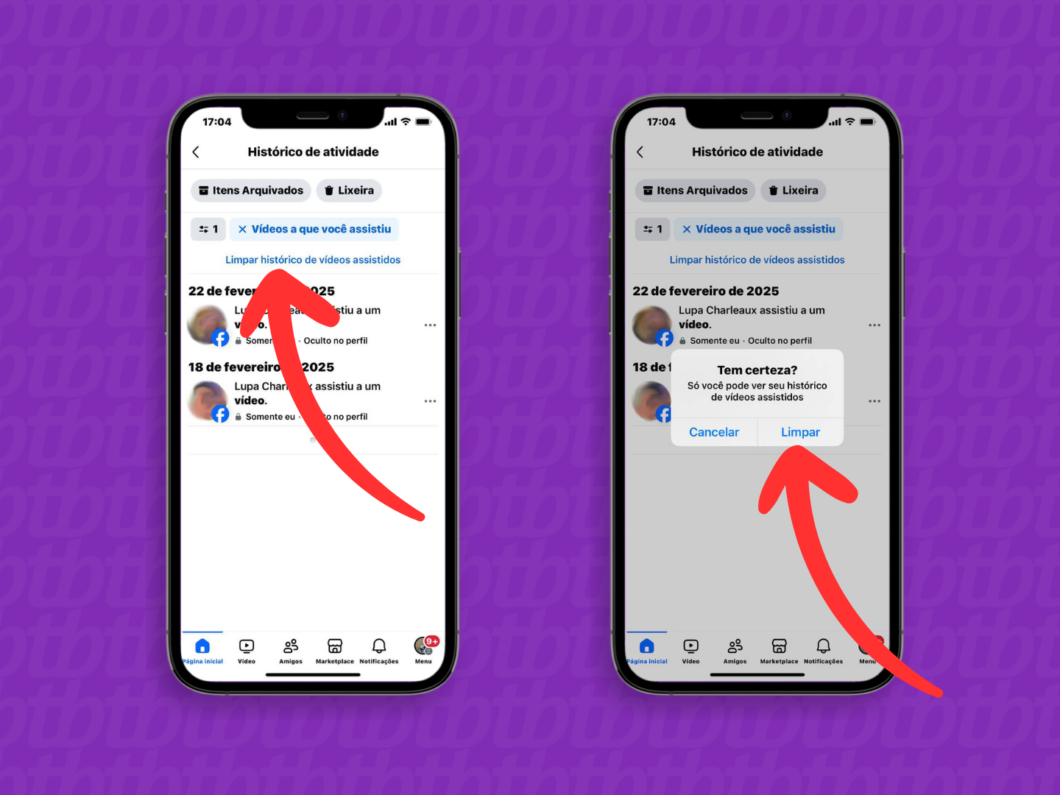
O que acontece ao excluir o histórico de vídeos assistidos no Facebook?
Essas são as coisas que ocorrem ao excluir o histórico de vídeos assistidos no Facebook:
- Histórico apagado: a lista de vídeos assistidos é deletada permanentemente e não pode ser restaurada;
- Algoritmo de sugestões: o algoritmo do Facebook que sugere vídeos no Feed de notícias e no Facebook Watch é reiniciado;
- Sugestões menos personalizadas: os vídeos recomendados no seu Feed e no Facebook Watch não serão baseados nos conteúdos que você assistiu anteriormente;
- Oportunidade de novas descobertas: a reinicialização do algoritmo permite “limpar” as sugestões de conteúdo, oferecendo oportunidades de conhecer novos interesses.
O histórico de vídeos assistidos aparece para meus amigos do Facebook?
Não, o histórico de vídeos assistidos do Facebook fica oculto para seus amigos. Todas as informações, incluindo as visualizações de Reels, são privadas e só podem ser acessadas pelo dono do perfil.
É possível assistir vídeos no Facebook sem registrar no histórico?
Infelizmente, o Facebook não tem uma opção nativa para impedir o registro no histórico de visualizações de vídeos. Por isso, é recomendado limpar a lista com frequência para ampliar sua privacidade no Facebook.
Tem como recuperar o histórico de vídeos assistidos no Facebook?
Não é possível recuperar o histórico de vídeos assistidos no Facebook após a exclusão. Uma vez que a ação é realizada, ela não pode ser desfeita e as informações não são movidas para a guia “Lixeira”.








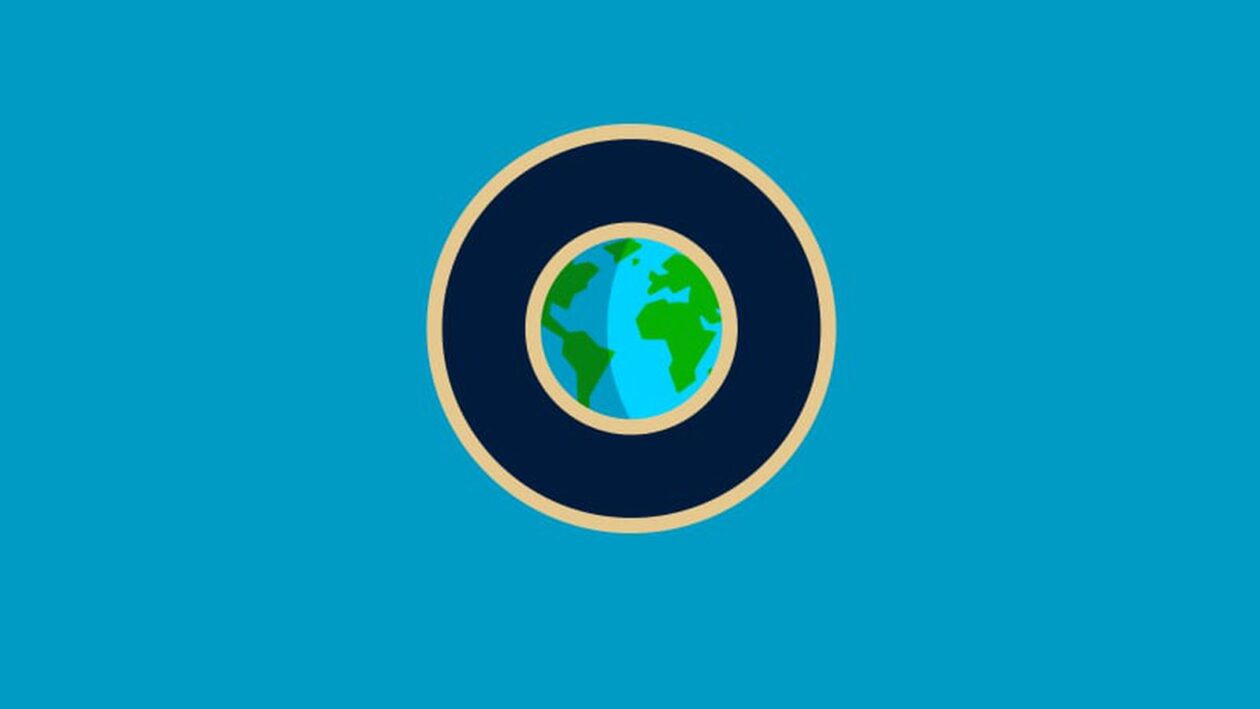
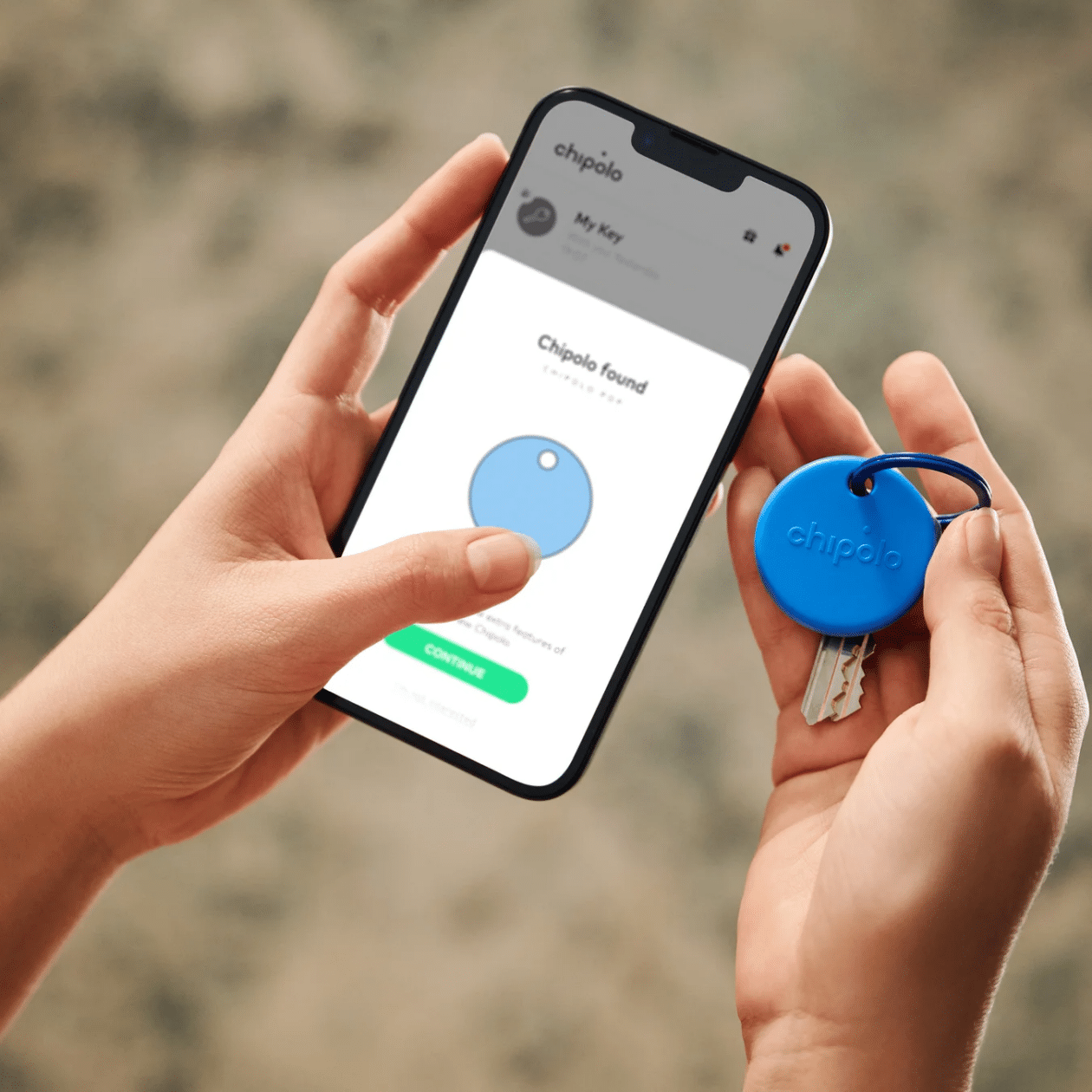

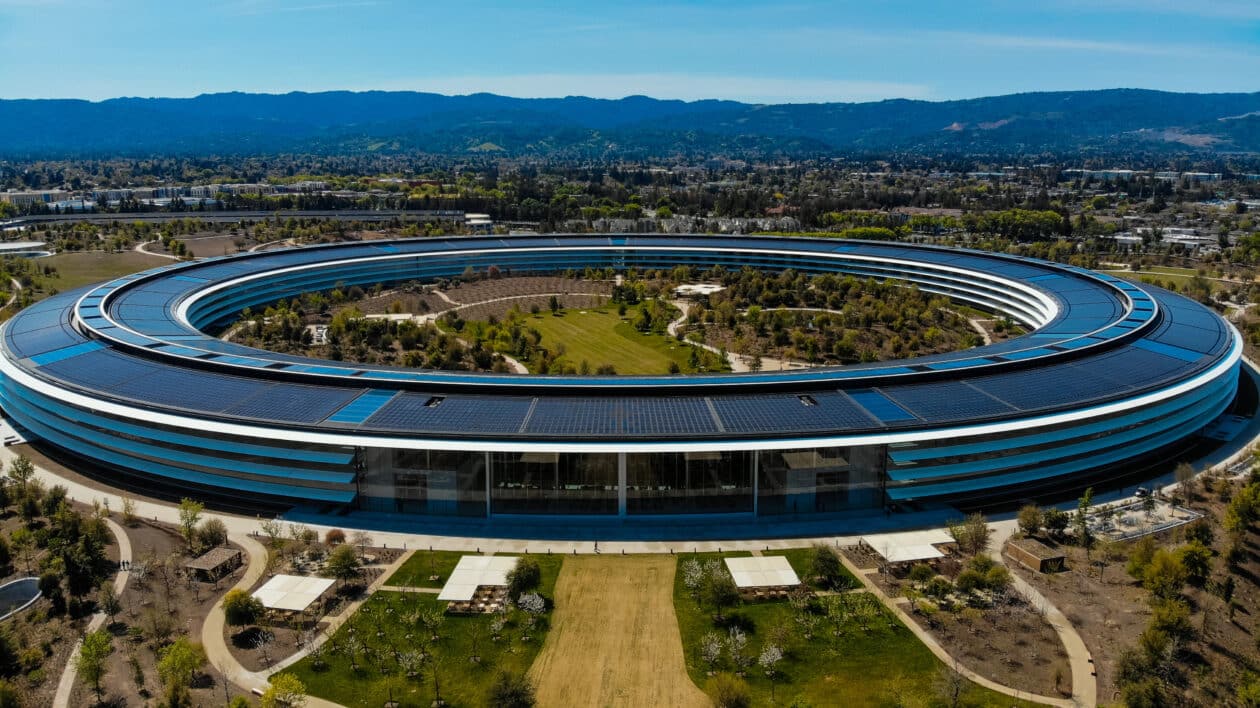










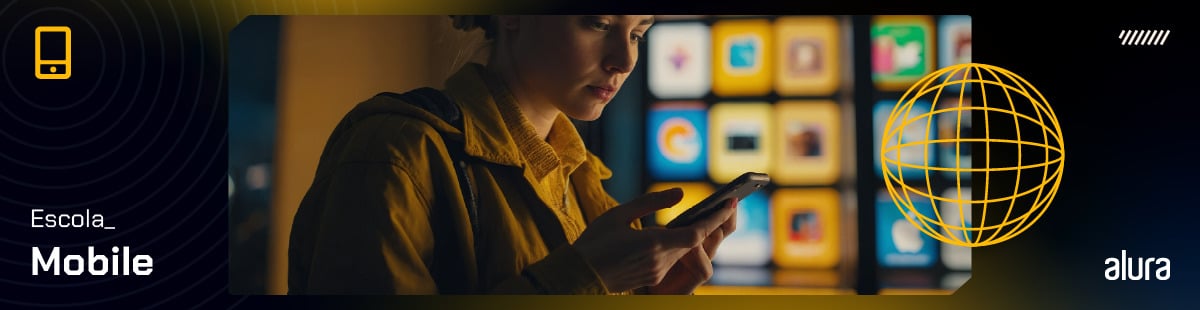








/https://i.s3.glbimg.com/v1/AUTH_59edd422c0c84a879bd37670ae4f538a/internal_photos/bs/2025/p/y/3PTMItQdmInmwqn4C0NQ/2025-04-15t214917z-766152649-rc2lyda9feyq-rtrmadp-3-tech-antitrust-meta-platforms.jpg)